在剪映中可以添加很多种效果,那么文字晃动动画怎么添加呢,下面小编就为大家详细的介绍一下,相信一定会帮到你们的。 剪映视频怎么添加文字晃动动画?剪映视频添加文字晃动动
在剪映中可以添加很多种效果,那么文字晃动动画怎么添加呢,下面小编就为大家详细的介绍一下,相信一定会帮到你们的。
剪映视频怎么添加文字晃动动画?剪映视频添加文字晃动动画教程
首先打开剪映专业版。
然后点击媒体按钮,点击素材库按钮,在搜索栏中输入人物两字,选择一段视频素材,将其添加到视频轨道中。
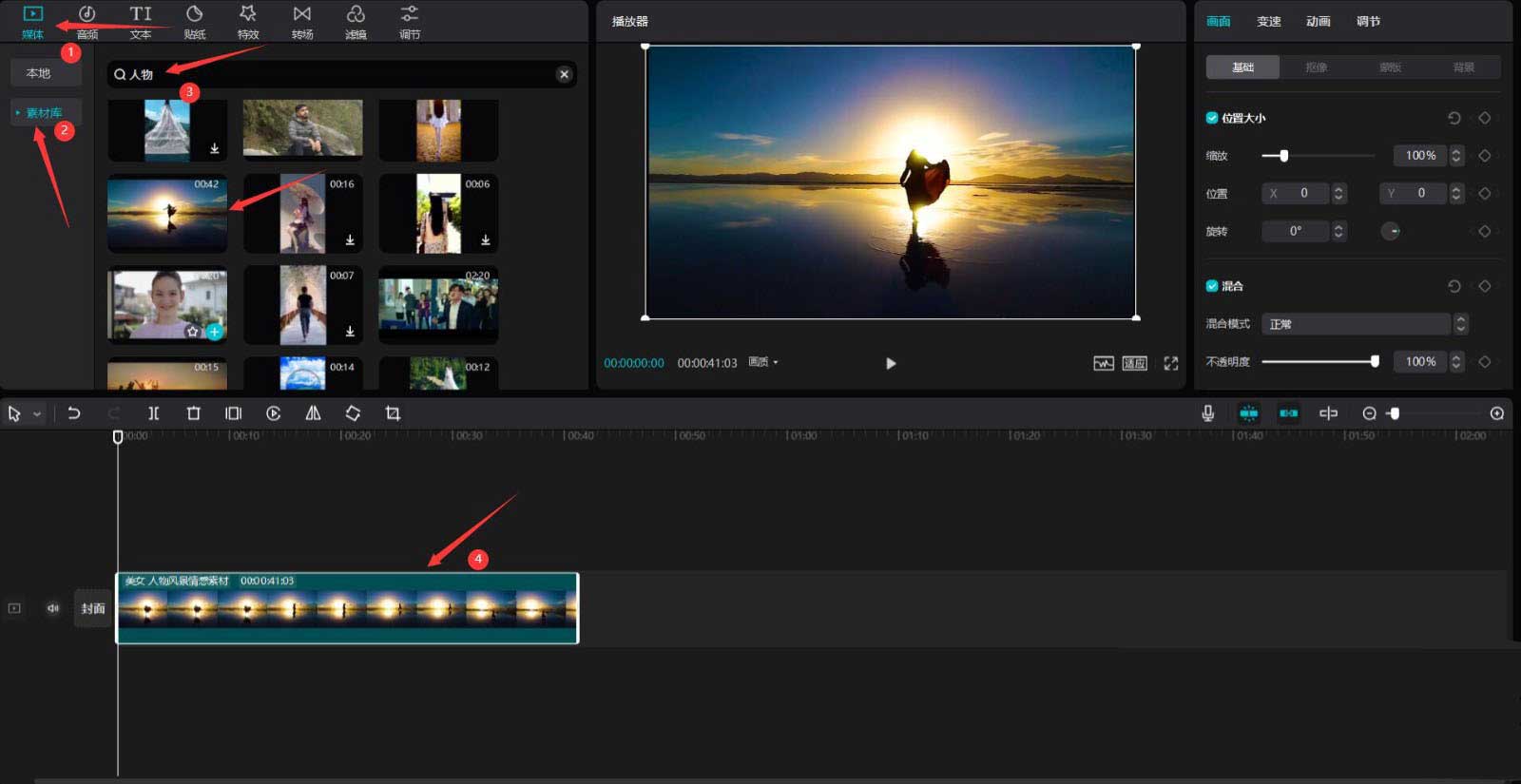
接着更改缩放为79%,Y值更改为153。
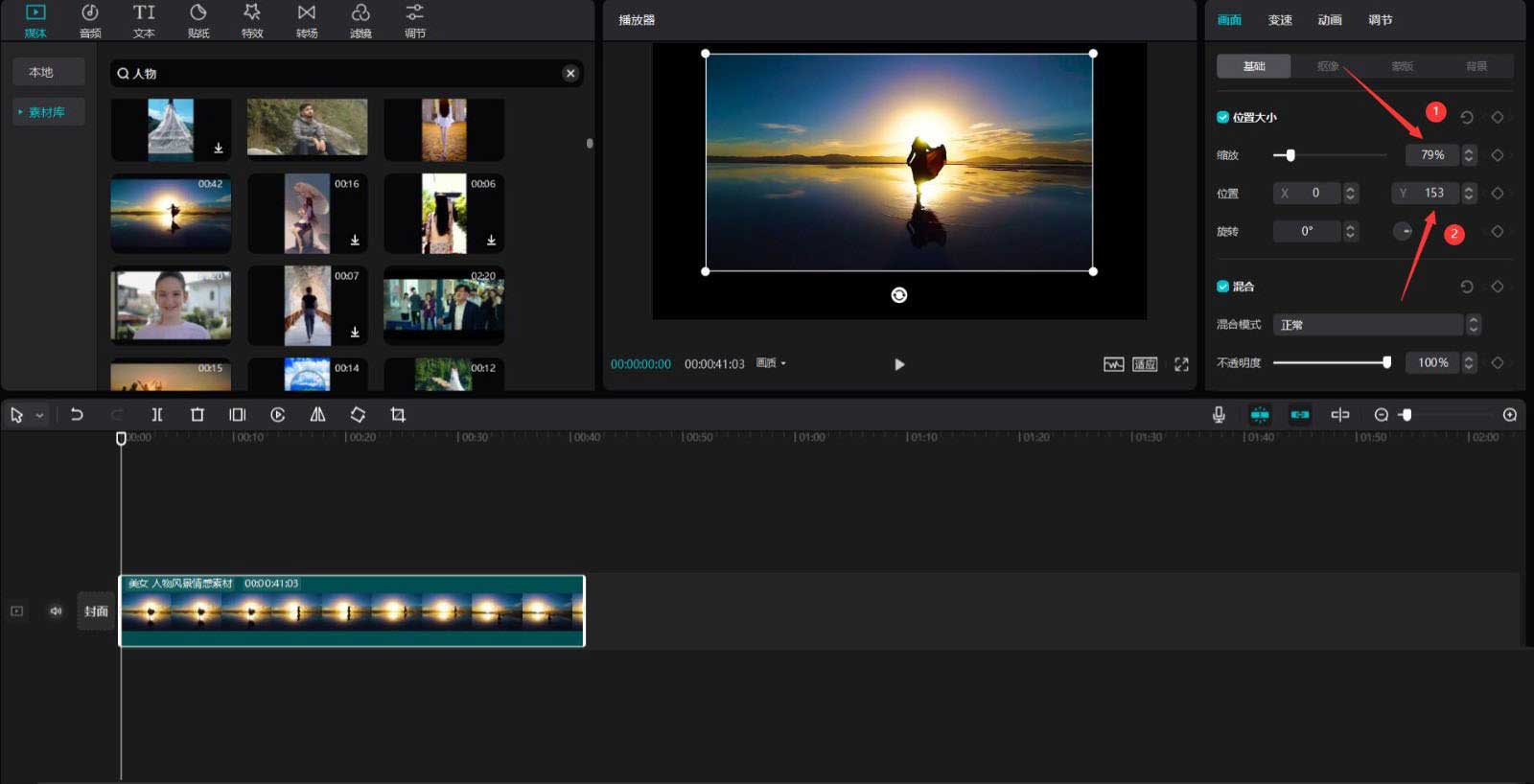
随后点击文本按钮,选择默认文本,将其添加到文本轨道中,调整文本的结尾和人物素材的结尾对齐。
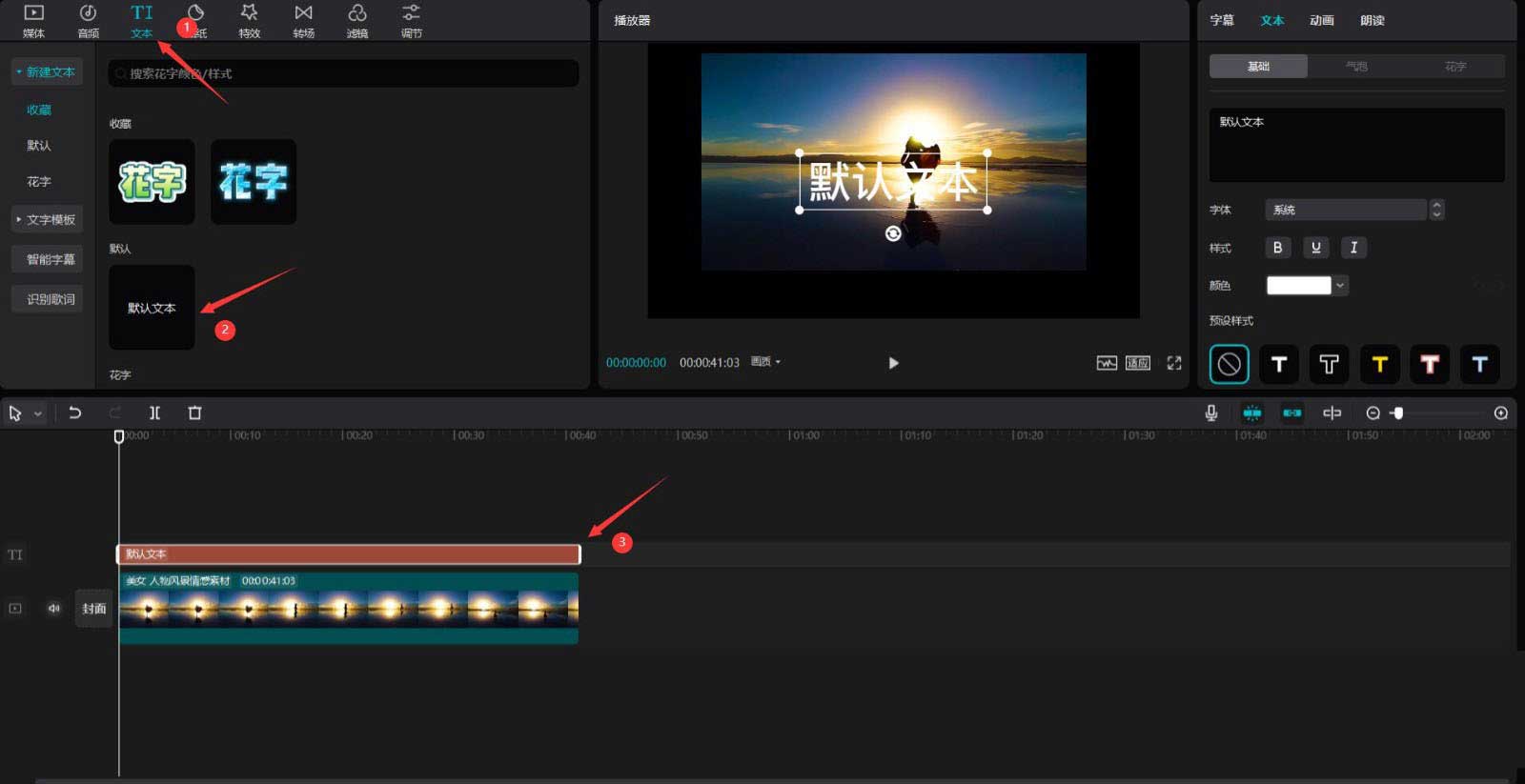
之后更改文本内容为想展示的内容,更改字体为纯真体。
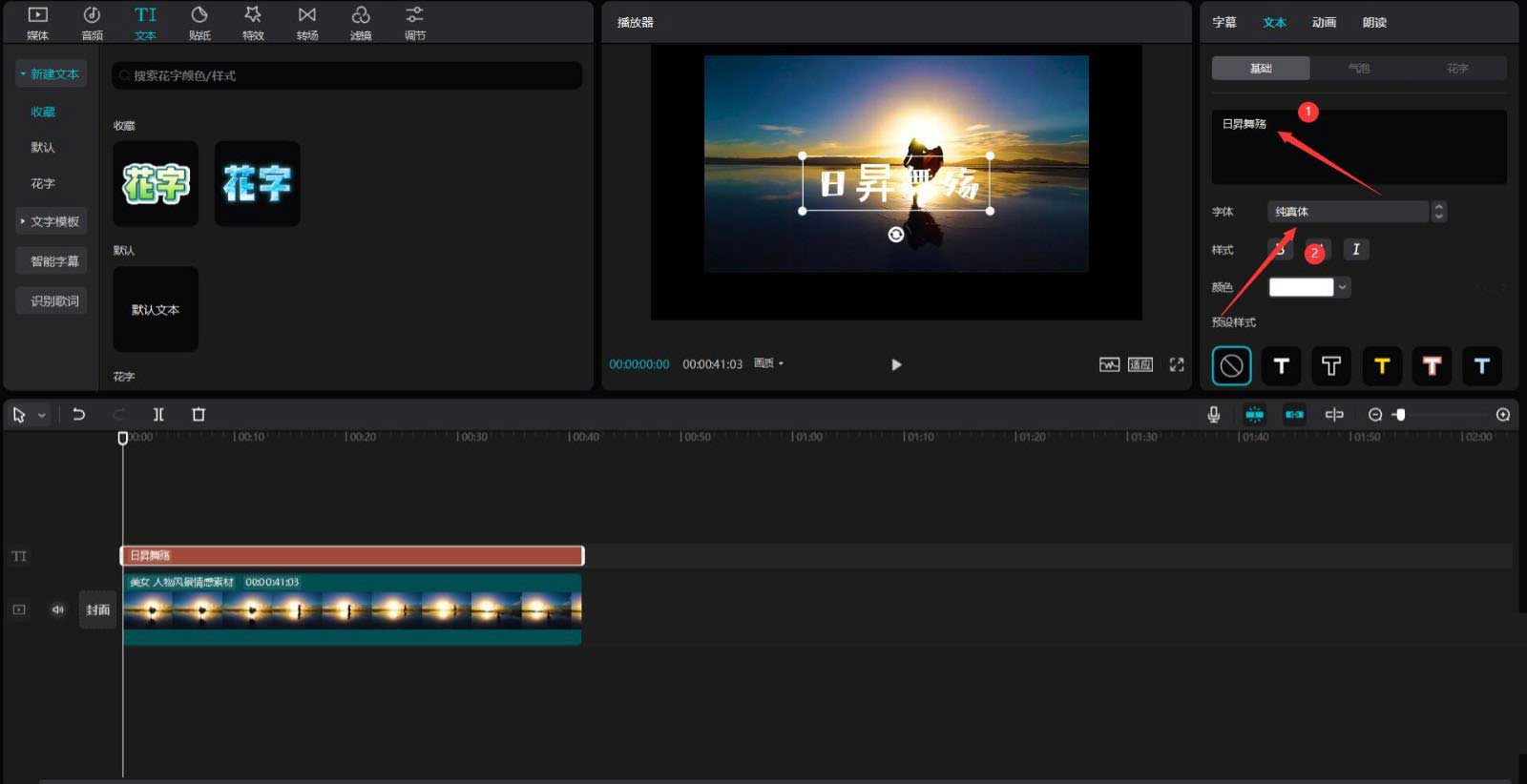
然后往下拉动滚动条,将缩放更改为82%,X值更改为1106,Y值更改为-789。
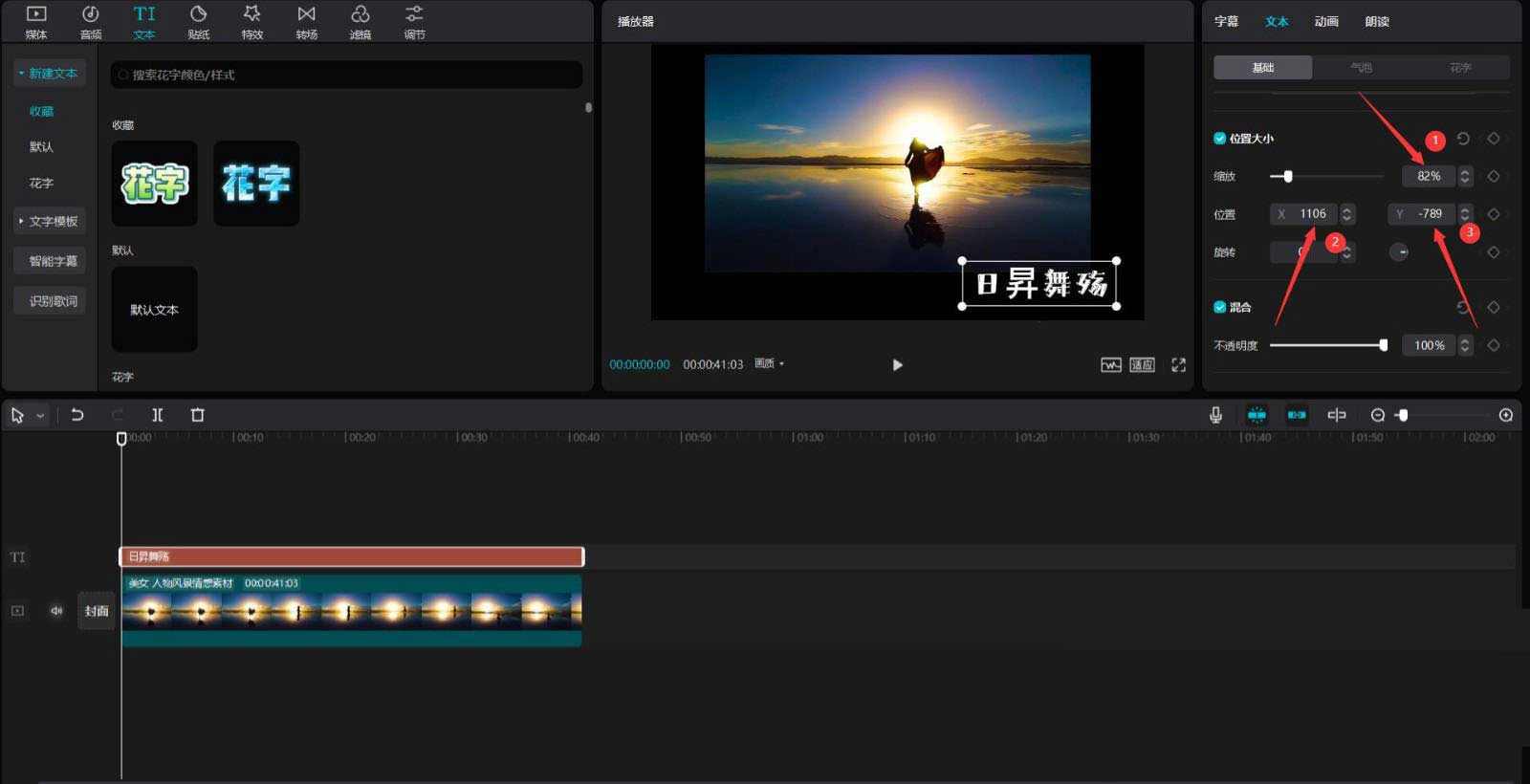
紧接着点击动画按钮,选择循环中的钟摆动画。
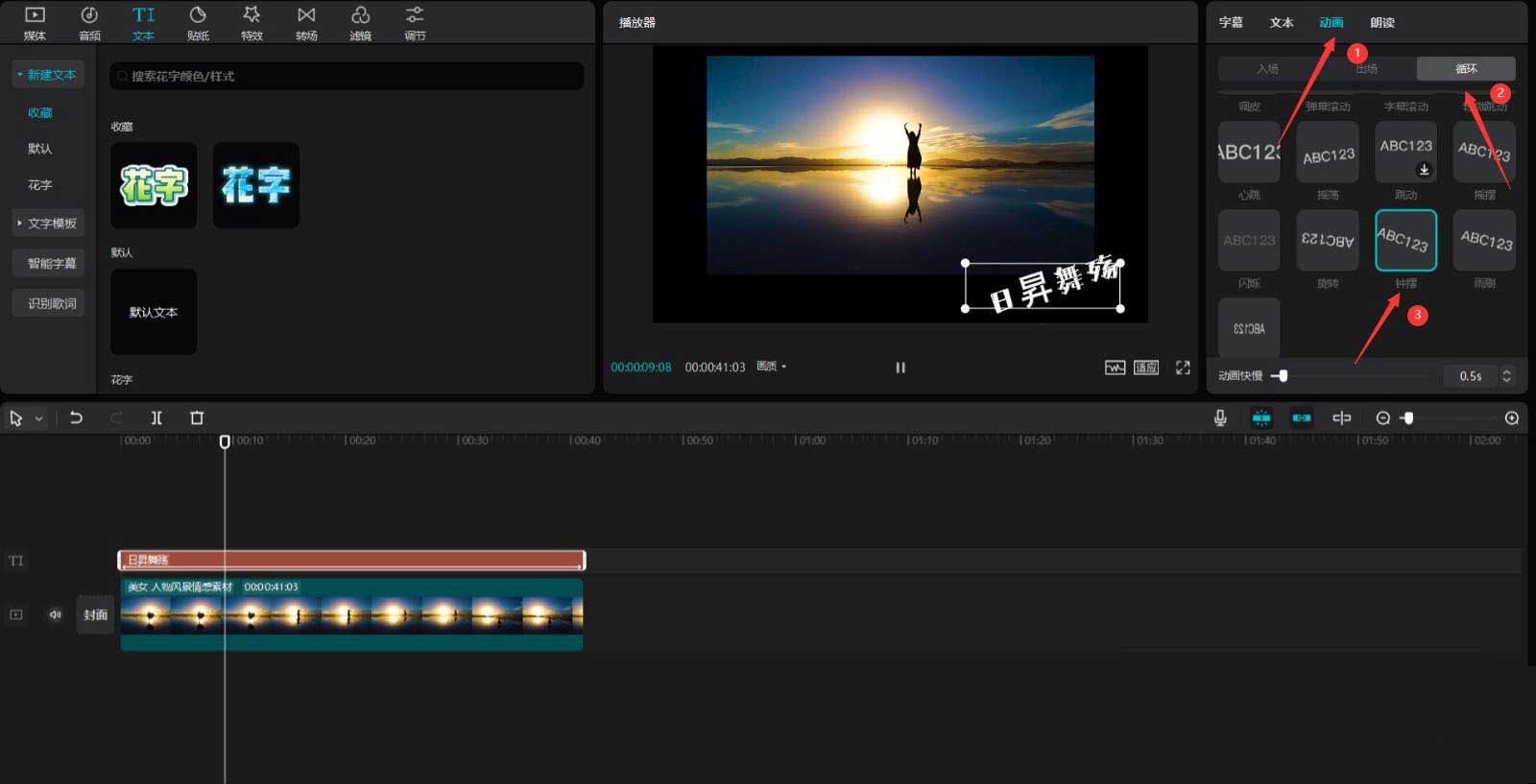
最后点击播放按钮就能看到效果了。
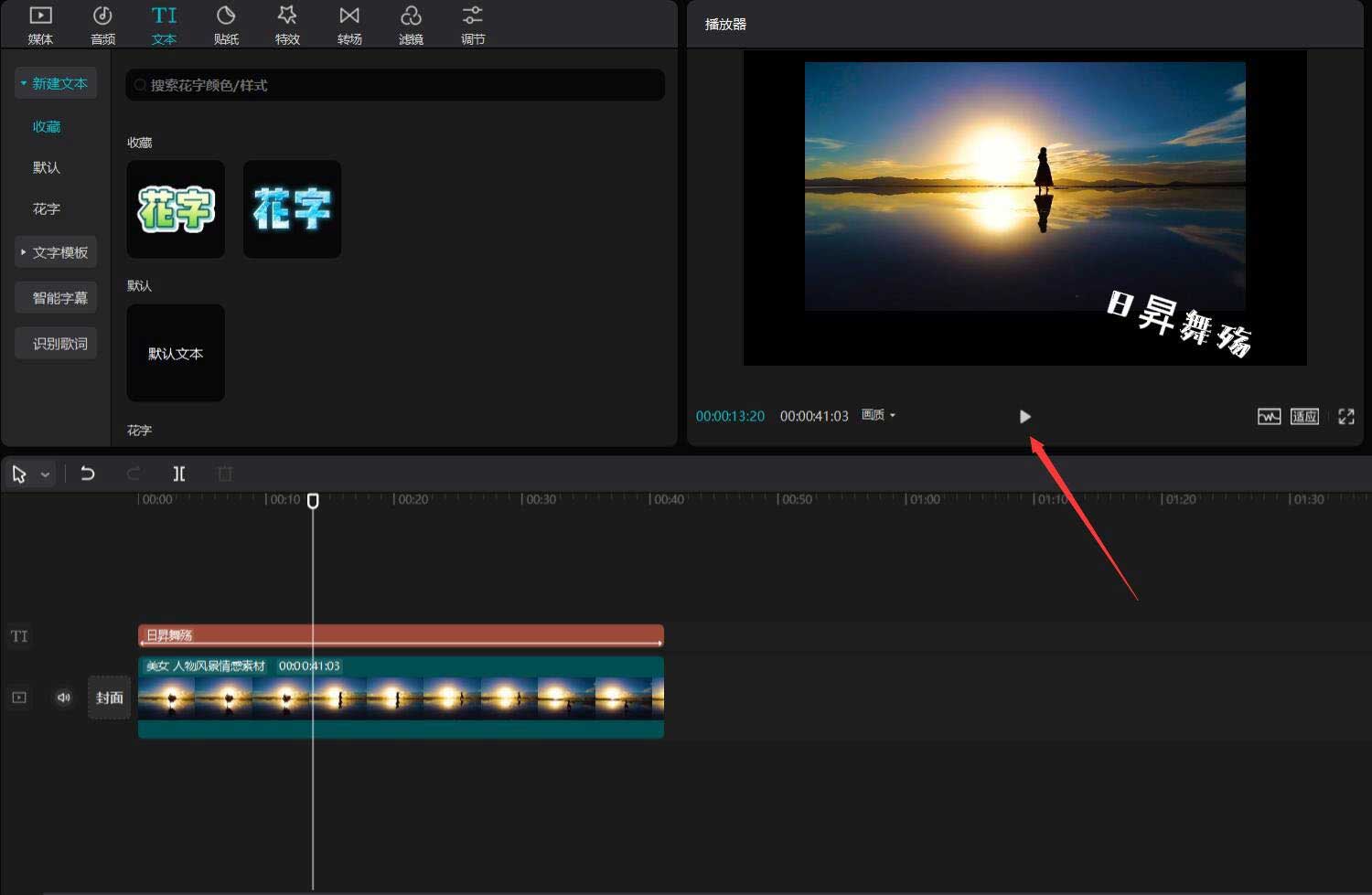
以上这篇文章就是剪映视频添加文字晃动动画教程,更多精彩教程请关注自由互联!
